C盘扩容技巧与空间提升方法
时间:2025-08-14 16:00:31 377浏览 收藏
C盘空间不足是许多电脑用户面临的常见问题,它会导致系统运行缓慢甚至无法正常工作。本文针对C盘扩容,提供了**四种实用且安全的方法**,助您摆脱C盘空间告急的困扰。首先,您可以尝试**利用Windows系统自带的磁盘管理工具**,但需注意相邻分区及未分配空间的要求。其次,推荐使用**“百贝C盘助手”**,该工具操作简便,支持无损分区调整,能有效清理系统垃圾并智能扩容C盘。此外,**迁移C盘大文件**至其他磁盘也是一个快速缓解空间压力的有效途径。最后,如果C盘长期拥挤,**重置或重新安装系统**是彻底清理的方案,但务必提前备份重要数据。无论您选择哪种方法,都能有效扩大C盘空间,提升电脑运行效率。
随着计算机使用时间的增加,不少用户会遇到C盘(系统盘)空间逐渐不足的问题。C盘空间告急可能导致系统运行缓慢、程序无法安装或系统更新失败等情况。那么,如何安全且高效地扩展C盘容量呢?以下是几种实用的解决方案,帮助您轻松应对C盘空间紧张的困扰。

方法1:利用系统内置磁盘管理功能扩容
Windows系统自带的磁盘管理工具可以实现分区调整,但需要满足特定条件:
- C盘右侧必须存在紧邻的未分配空间(可通过删除或压缩相邻分区获取)。
- 建议在操作前对重要数据进行备份,以防数据意外丢失。
具体步骤如下:
- 右键点击【此电脑】,选择【管理】,进入【磁盘管理】界面。
- 找到与C盘相邻的分区(如D盘),右键选择【压缩卷】,输入要释放的空间大小(单位为MB)。
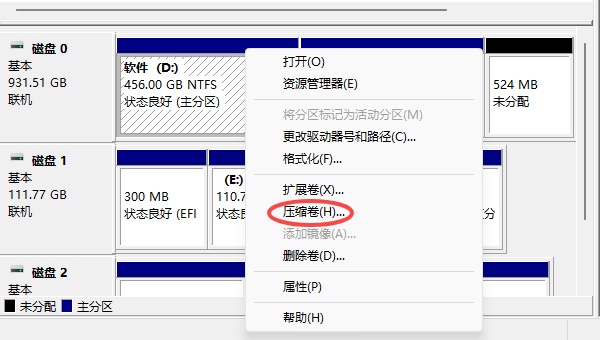
- 压缩完成后会出现未分配空间,接着右键C盘,选择【扩展卷】,按照向导完成扩容操作。
- 若未分配空间不在C盘右侧,则无法直接扩展,需借助第三方工具移动空间。
方法2:使用“百贝C盘助手”进行智能扩容
“百贝C盘助手”是一款操作简便、功能强大的磁盘管理工具,支持无损调整分区,广受用户青睐。
操作流程如下:
在电脑上下载并安装“百贝C盘助手”软件,也可通过指定链接快速下载。
启动软件后,先进入“全面优化”模块,清理系统垃圾、临时文件和缓存,释放C盘空间。
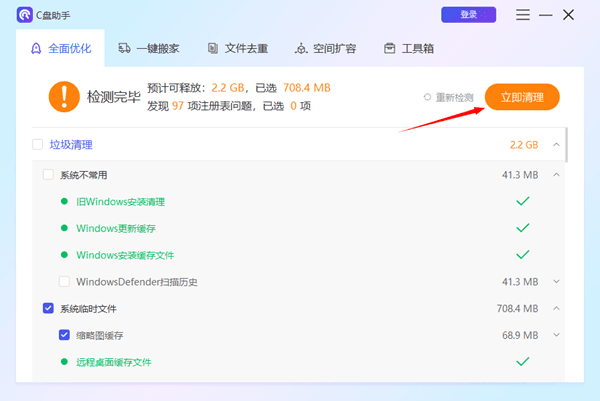
- 接着切换至“空间扩容”功能,选择目标磁盘(即C盘)。
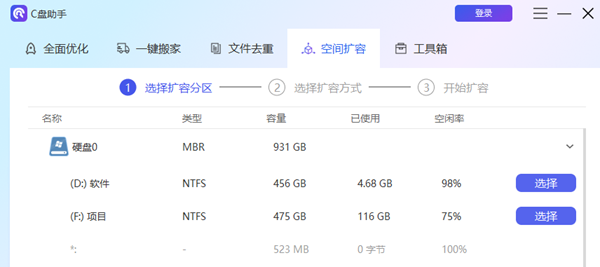
- 通过拖动界面上的“||”分隔条,调整各分区的空间分配,确认后点击“下一步”。
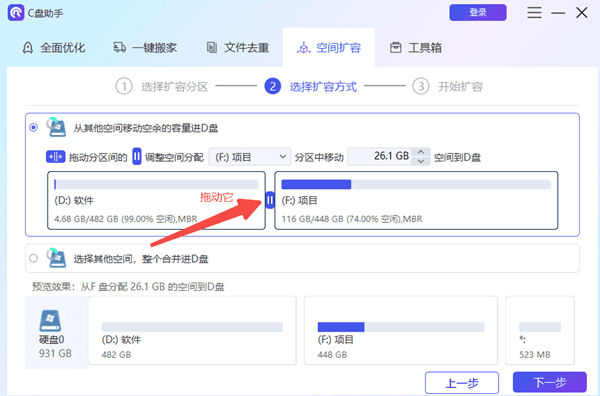
- 最后点击“执行”并重启电脑,系统将自动完成分区调整。
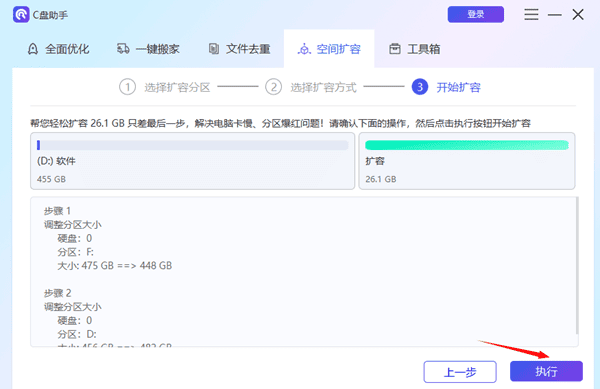
方法3:迁移C盘大文件至其他磁盘
将原本存储在C盘的大文件移动到其他分区,是缓解空间压力的有效方式:
- 使用“百贝C盘助手”的“一键搬家”功能,可将视频、文档、下载内容等迁移到D盘或E盘。
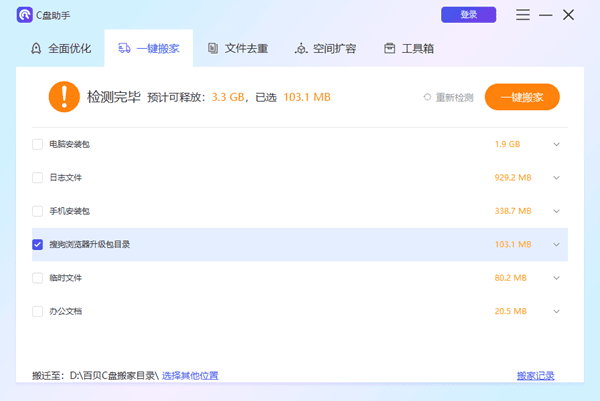
- 同时,进入【控制面板】→【程序和功能】,卸载长期不用的应用程序,进一步释放空间。
方法4:系统重置或重新安装系统
当C盘长期拥挤、系统文件冗杂时,可考虑以下方式彻底清理:
- 使用系统自带的重置功能(保留个人文件):进入【设置】→【系统】→【恢复】→【重置此电脑】。
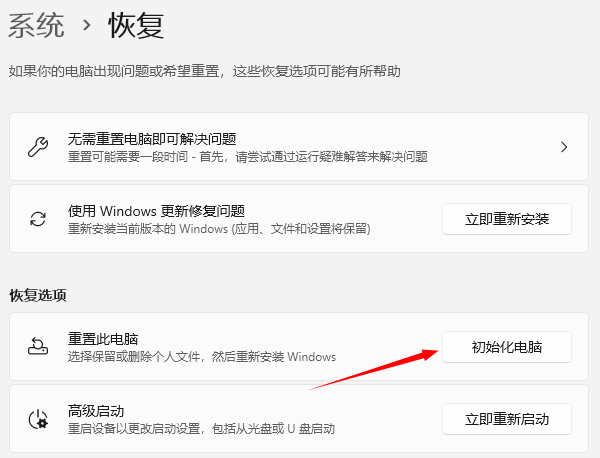
- 或通过U盘制作启动盘,重新安装操作系统,并在安装过程中合理规划C盘大小。
- 无论哪种方式,都请提前备份重要资料,防止数据丢失。
今天关于《C盘扩容技巧与空间提升方法》的内容介绍就到此结束,如果有什么疑问或者建议,可以在golang学习网公众号下多多回复交流;文中若有不正之处,也希望回复留言以告知!
-
501 收藏
-
501 收藏
-
501 收藏
-
501 收藏
-
501 收藏
-
388 收藏
-
316 收藏
-
376 收藏
-
501 收藏
-
147 收藏
-
426 收藏
-
327 收藏
-
155 收藏
-
261 收藏
-
266 收藏
-
370 收藏
-
114 收藏
-

- 前端进阶之JavaScript设计模式
- 设计模式是开发人员在软件开发过程中面临一般问题时的解决方案,代表了最佳的实践。本课程的主打内容包括JS常见设计模式以及具体应用场景,打造一站式知识长龙服务,适合有JS基础的同学学习。
- 立即学习 543次学习
-

- GO语言核心编程课程
- 本课程采用真实案例,全面具体可落地,从理论到实践,一步一步将GO核心编程技术、编程思想、底层实现融会贯通,使学习者贴近时代脉搏,做IT互联网时代的弄潮儿。
- 立即学习 516次学习
-

- 简单聊聊mysql8与网络通信
- 如有问题加微信:Le-studyg;在课程中,我们将首先介绍MySQL8的新特性,包括性能优化、安全增强、新数据类型等,帮助学生快速熟悉MySQL8的最新功能。接着,我们将深入解析MySQL的网络通信机制,包括协议、连接管理、数据传输等,让
- 立即学习 500次学习
-

- JavaScript正则表达式基础与实战
- 在任何一门编程语言中,正则表达式,都是一项重要的知识,它提供了高效的字符串匹配与捕获机制,可以极大的简化程序设计。
- 立即学习 487次学习
-

- 从零制作响应式网站—Grid布局
- 本系列教程将展示从零制作一个假想的网络科技公司官网,分为导航,轮播,关于我们,成功案例,服务流程,团队介绍,数据部分,公司动态,底部信息等内容区块。网站整体采用CSSGrid布局,支持响应式,有流畅过渡和展现动画。
- 立即学习 485次学习
